Conteúdo
revisão do editor de fotos piZap
piZap é um editor de imagens online que é mais divertido e frívolo do que outros – e isso nem sempre é uma coisa negativa. piZap é ideal para todos os usuários, de iniciantes a especialistas. Esta ferramenta está disponível nas versões gratuita e premium. A versão gratuita oferece muitas opções para alterar suas fotos em preparação para publicação nas mídias sociais. No entanto, se você quiser exportações de resolução mais alta, precisará atualizar para uma associação premium mais cara.
O que é o editor de fotos piZap?
piZap é um editor de fotos incrível, bem como um construtor de colagens e uma ferramenta de design. Ferramentas de edição como texto, bordas e adesivos podem ser adicionadas, bem como filtros e efeitos. Fontes e ferramentas novas estão disponíveis para os consumidores desfrutarem de uma experiência de edição diferente. Os usuários podem transformar suas fotografias maçantes em obras-primas magníficas com um simples clique. Inclui milhões de imagens de banco de imagens e filtros. Você pode criar colagens misturando formas, corações e centenas de adesivos coloridos. O construtor de colagem do PiZap é simples de usar e oferece mais de 1000 padrões e estilos.
Características do piZap
piZap é uma das melhores e mais usadas ferramentas de edição e colagem de fotos online. Esta ferramenta vem com muitos recursos e funcionalidades que a tornam uma das melhores soluções de edição de fotos online. Aqui estão alguns dos recursos mais surpreendentes desta ferramenta são destacados abaixo:
Fácil de usar
Uma das características mais surpreendentes desta ferramenta de edição de fotos online é que ela é muito fácil de usar. A ferramenta vem com uma interface simples e amigável que é excelentemente compreensível. As pessoas que têm pelo menos uma ideia básica sobre edição de fotos podem editar fotos nesta ferramenta facilmente. Você não precisa de nenhuma experiência extra para trabalhar com este editor de fotos.
Modelos incorporados
O editor de fotos piZap vem com uma extensa coleção do modelo integrado. Embora ambos não estejam disponíveis na versão gratuita, os que estão disponíveis são de excelente qualidade. Os consumidores podem criar um design excelente com esses modelos de qualidade premium pré-construídos.
Conjunto de funções
A maioria das ferramentas de edição de fotos online vem com função de edição limitada. Felizmente, o editor de fotos piZap vem com muitas funcionalidades de edição. Do Ajuste básico a outras funções, todas são altamente funcionais. Possui uma extensa coleção de bordas e molduras de imagens, adesivos, gráficos e vários ícones de mídia social. Você pode tornar sua foto mais incrível usando essas funções.
Efeitos e Filtros
Embora o PiZap tenha alguns filtros e efeitos delicados, a maioria de suas escolhas são mais divertidas e vistosas, o que não é ruim. Todos os efeitos e filtros são excelentes em qualidade. Embora todos os recursos e filtros não estejam disponíveis no plano gratuito, você pode acessá-los comprando o plano pro. Esses efeitos e filtros darão à sua imagem uma aparência totalmente nova, aprimorando a qualidade geral da imagem.
Ferramenta econômica
O piZap está disponível nas versões gratuita e premium. Embora a versão gratuita seja boa o suficiente para um iniciante, você não pode acessar todos os recursos e funções com a versão gratuita. Se você precisar usar mais funções premium desta ferramenta, terá que optar por um plano pro. Felizmente, este editor online oferece um plano profissional a um custo baixo que não vai quebrar seu banco.
Ferramenta altamente compatível
Um dos outros recursos mais excelentes desta ferramenta básica de edição de fotos é que é uma ferramenta altamente compatível. Você pode usar esta ferramenta em qualquer dispositivo, independentemente da configuração do dispositivo. Esta ferramenta funciona com quase qualquer tipo de software de navegação na web, como Google Chrome, Mozilla Firefox, Microsoft Edge e muitos outros. Você não precisa instalar nenhum software para usar esta ferramenta de edição de fotos online.
Planos e preços piZap
editor de fotos piZap vem com versões gratuitas e premium. Enquanto a versão gratuita é boa o suficiente para um iniciante, você precisa comprar o plano Pro se quiser acessar todas as funções de edição. Felizmente, o piZap oferece sua versão Pro a um custo efetivo. Você tem que pagar $ 59.99 por um ano. Você também pode comprar essa ferramenta mensalmente e custa US $ 9.99 por mês. Portanto, se você comprar um plano profissional anual, economizará 50% do custo.
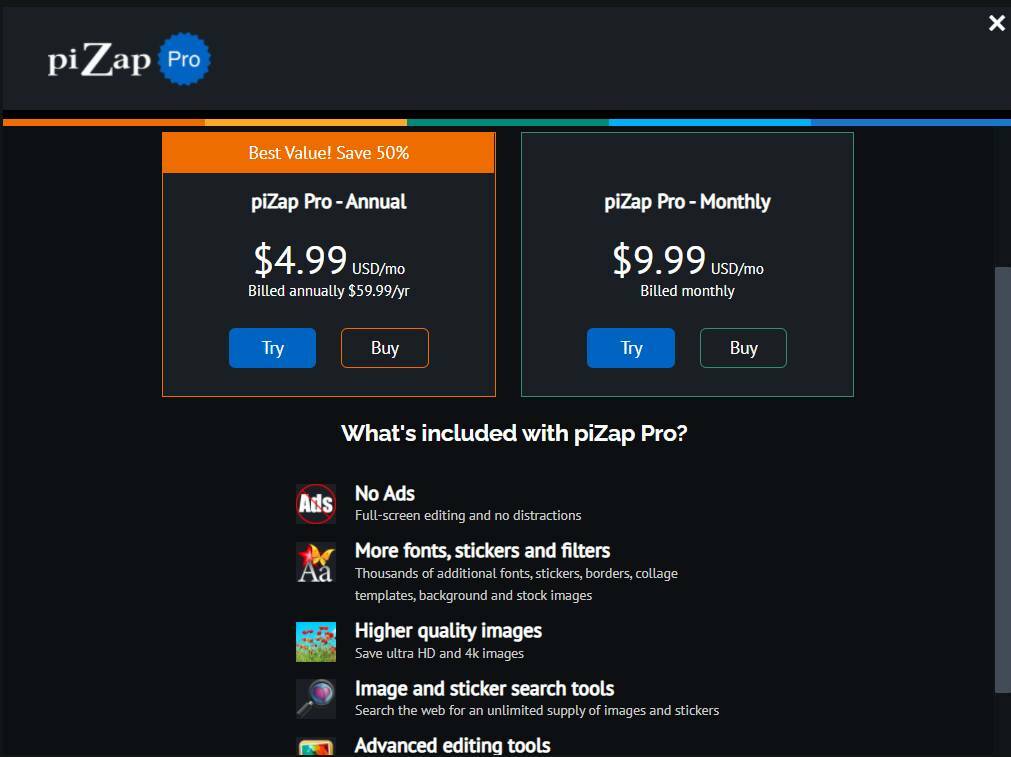
Como editar uma foto no editor de fotos piZap?
Este editor de fotos vem com uma interface simples e amigável. Todas as funções de edição dentro da interface são perfeitamente compreensíveis para um iniciante. Esse recurso torna esta ferramenta de edição de fotos fácil de usar. Do iniciante ao especialista, qualquer pessoa pode editar fotos facilmente com esta ferramenta. Vamos dar uma olhada em como editar fotos na ferramenta de edição de fotos piZap_
Passo 01: Vá para a Ferramenta
O editor de fotos online piZap funciona com quase todos os softwares de navegação na web. Abra qualquer software de navegação na web no seu dispositivo e vá para a ferramenta de edição de fotos piZap. Após acessar a ferramenta, você encontrará uma opção chamada Try piZap Free. Clique no Editar opção.
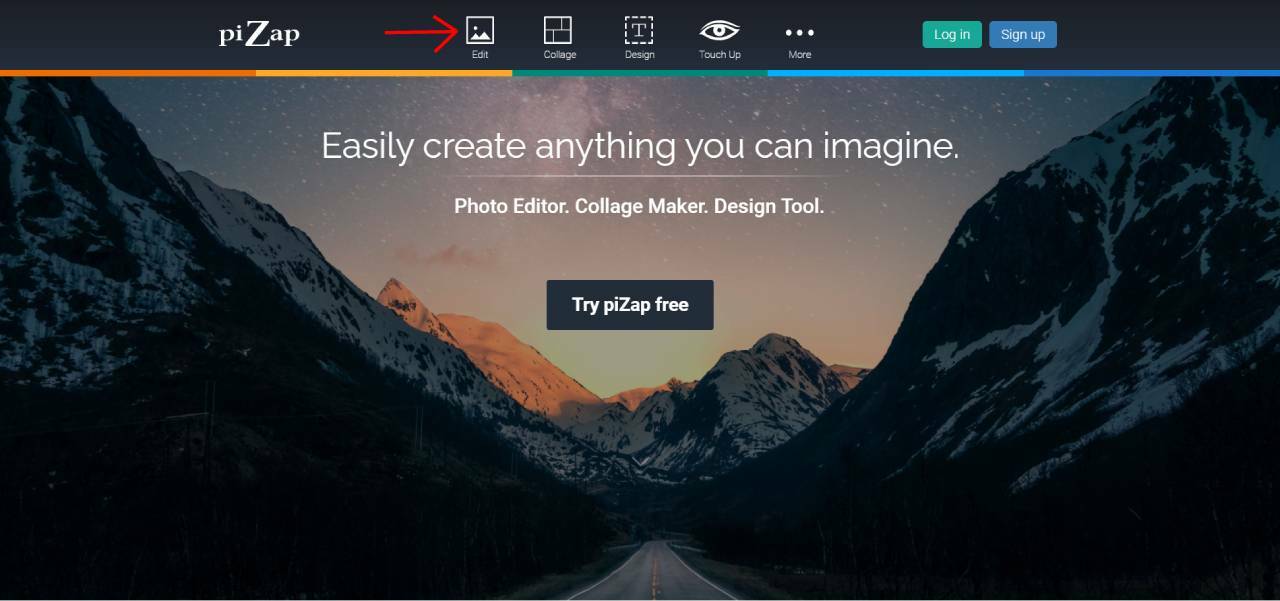
Depois de clicar nesse link, você será solicitado a se inscrever. Aqui você encontrará algumas opções para se inscrever. O piZap permite que você se inscreva via Conta Facebook / Conta do Gmail / conta no Twitter e Conta de e-mailt. Tudo o que você precisa fazer é se inscrever em uma conta usando qualquer conta. Além disso, se você tiver uma conta anterior, poderá fazer login nela.
Etapa 02: importar foto
Após concluir o processo de inscrição, uma nova janela será aberta. Uma opção chamada Editar foto aparecerá na janela recém-aberta. Você precisa clicar no Editar foto opção para editar a foto.
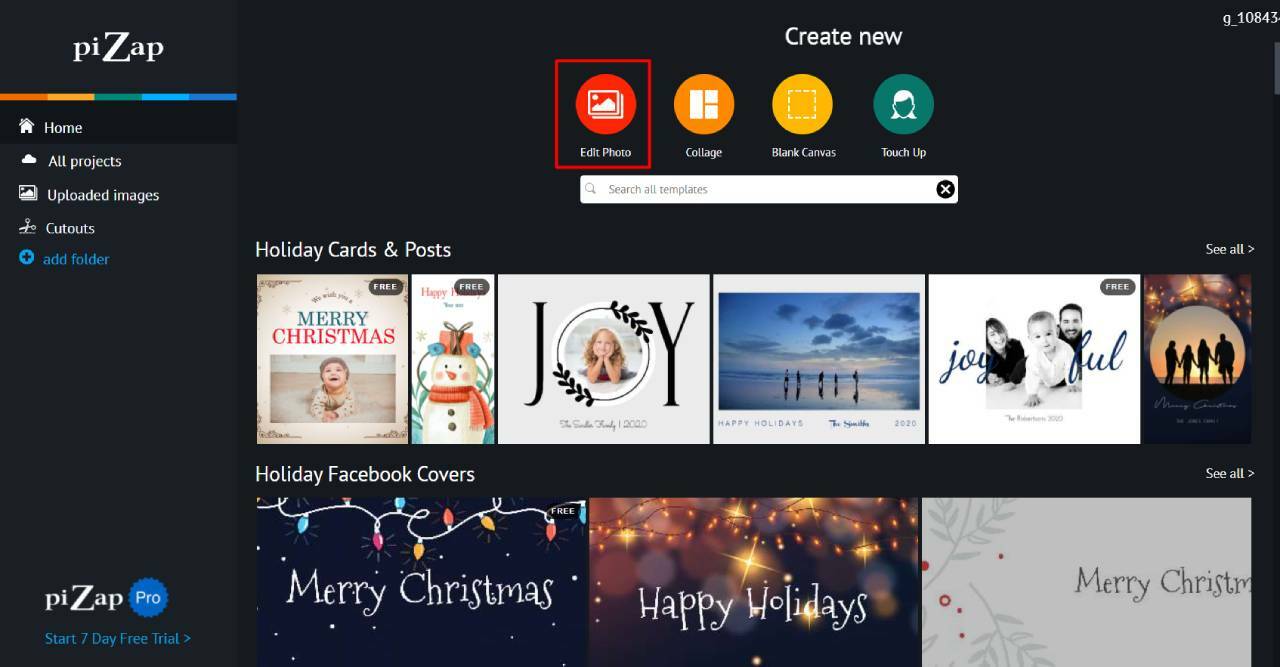
Depois de clicar na opção chamada Fotos, você poderá importar fotos. Aqui você encontrará algumas opções para importação de imagens. O piZap permite importar fotos do Facebook, Dropbox e até imagens de banco de imagens sem o seu computador. Selecione o local do qual deseja importar sua imagem de destino e abra a foto na interface do piZap.
Passo 03: Faça o Ajuste Básico
Depois de abrir a foto selecionada na interface do piZap, você verá muitas opções de edição aqui. No início, existe uma ferramenta básica de ajuste. Com esta ferramenta, você pode fazer alguns ajustes básicos em suas fotos.
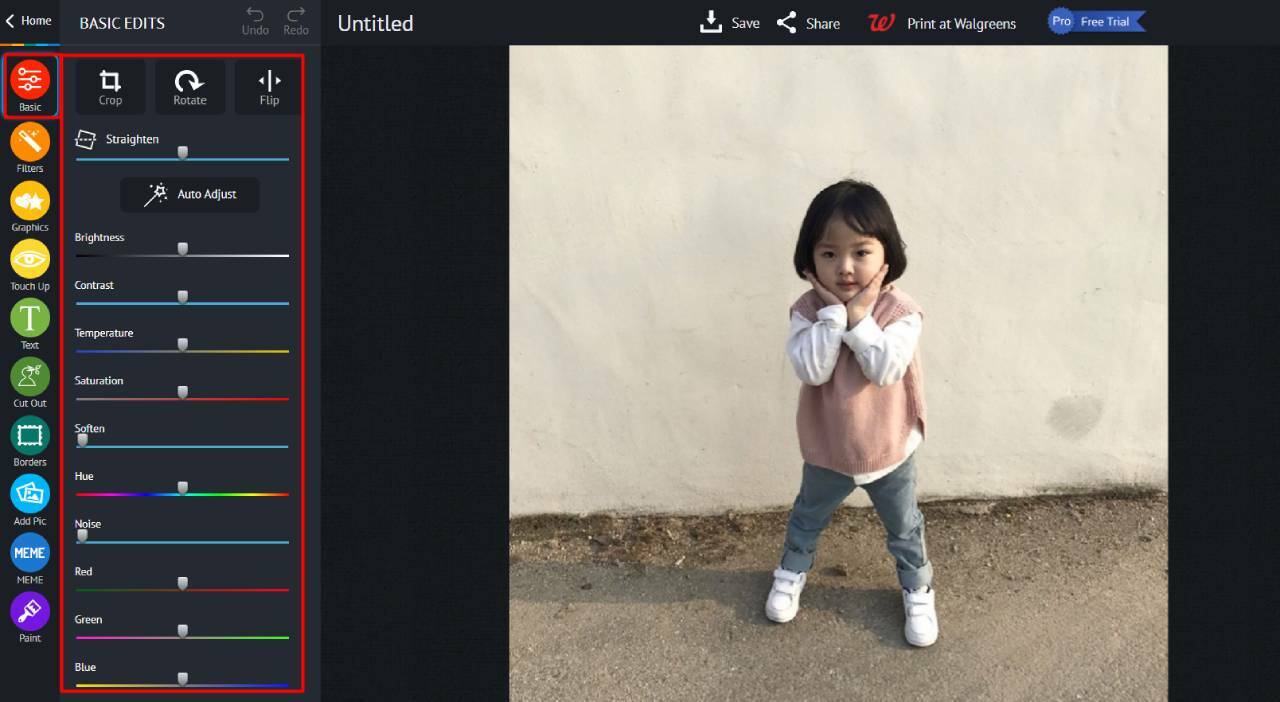
Com as Ferramentas Básicas, você pode recortar e colar imagens. Ele ainda permite que você gire sua imagem e a inverta. Além disso, com esta ferramenta, você pode fazer ajustes mais básicos além de brilho, contraste e saturação da imagem.
Passo 03: Aplicar outras opções
Se você deseja tornar sua foto mais incrível, pode aplicar um filtro de foto à sua imagem. O piZap tem muitas coleções de filtros para escolher. No entanto, alguns desses filtros estão disponíveis apenas para o plano profissional. Mas também há muitos filtros gratuitos para usar.
Você também pode adicionar adesivos/gráficos à imagem. O piZap possui uma extensa coleção de gráficos, adesivos e vários ícones. O piZap também permite adicionar texto à sua imagem. Tem vários estilos de fonte.
Uma das coisas surpreendentes sobre esta ferramenta de edição de fotos é que ela vem com muitas molduras ou designs de borda. Embora a maioria deles seja apenas para a versão pro, você encontrará incríveis designs de borda / moldura aqui para uma conta gratuita.
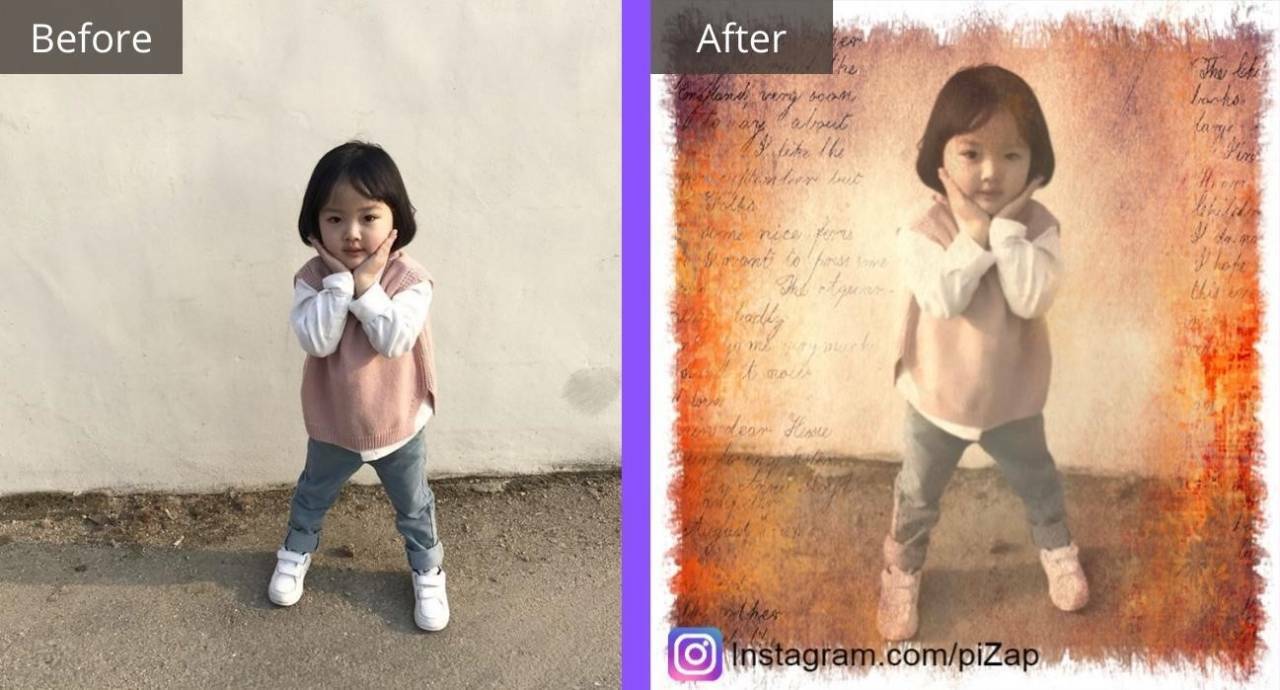
Como fazer uma colagem de fotos usando o piZap Collage Maker?
Esta ferramenta permite que você faça fotos de colagem incríveis facilmente. Tem muito design de layout que facilita a criação de fotos incríveis de colagem. Vamos dar uma olhada em como fazer uma colagem de fotos usando o criador de colagens piZap.
Etapa 01: escolha o design do layout
Para fazer uma foto de colagem com o criador de colagens piZap, acesse o editor de fotos piZap e clique na opção Criador de colagens.
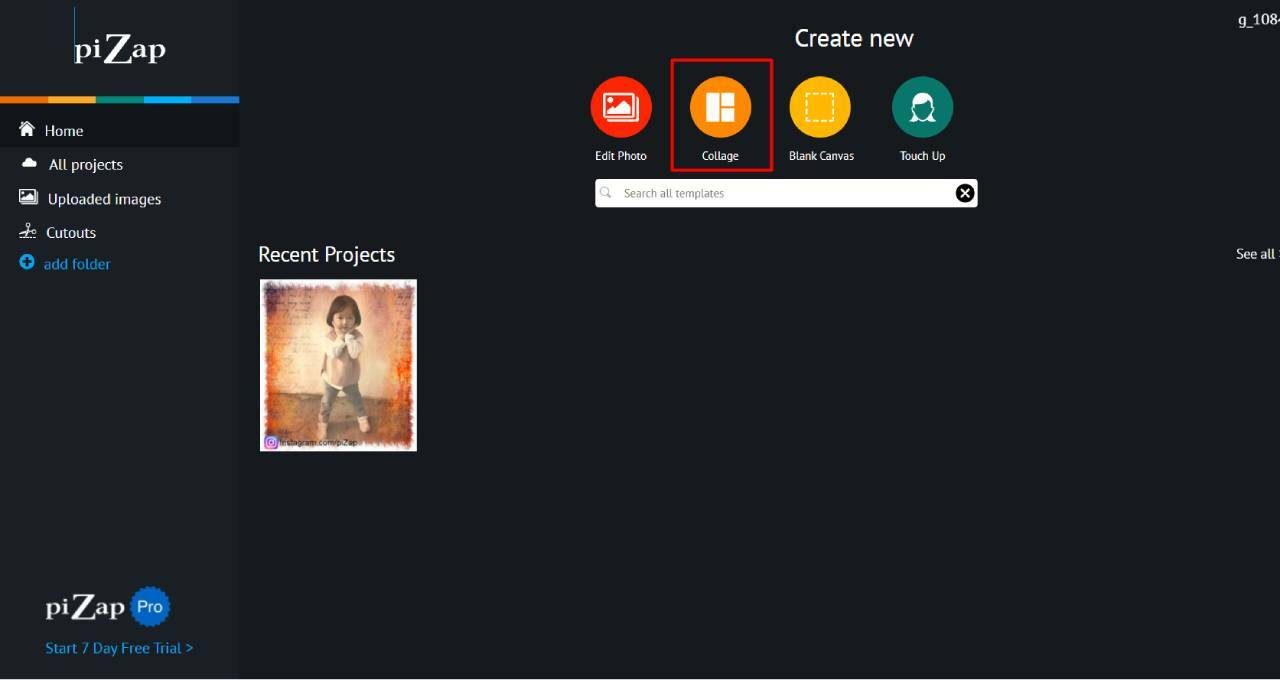
Clicar nesta opção abrirá uma subjanela onde você verá muitos designs de layout. A partir daqui, você deve escolher o layout de sua preferência e começar a trabalhar.
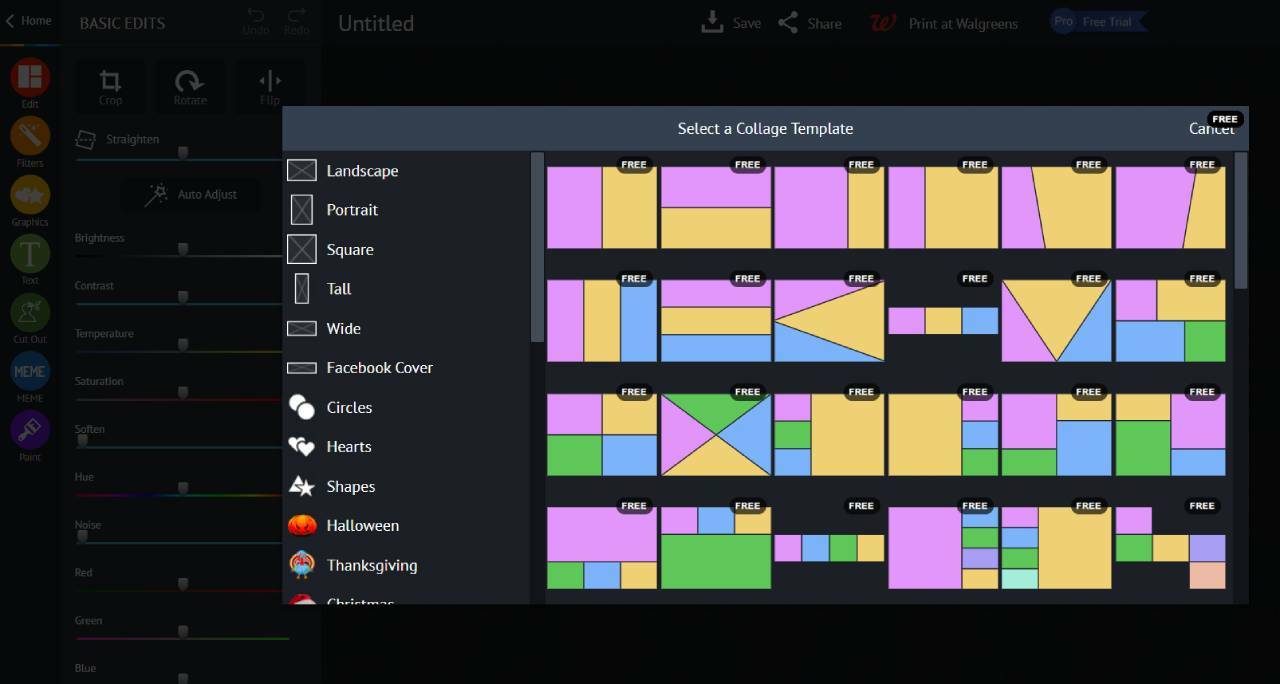
Passo 02: Preencha a célula com uma imagem
Depois de selecionar o design do layout, você precisará substituí-lo por uma imagem de célula. Tudo o que você precisa fazer é selecionar algumas das imagens que deseja usar para fazer a foto da faculdade. Image Substituição de Células John simplesmente clica na célula uma por uma; eles permitirão que você importe sua imagem.
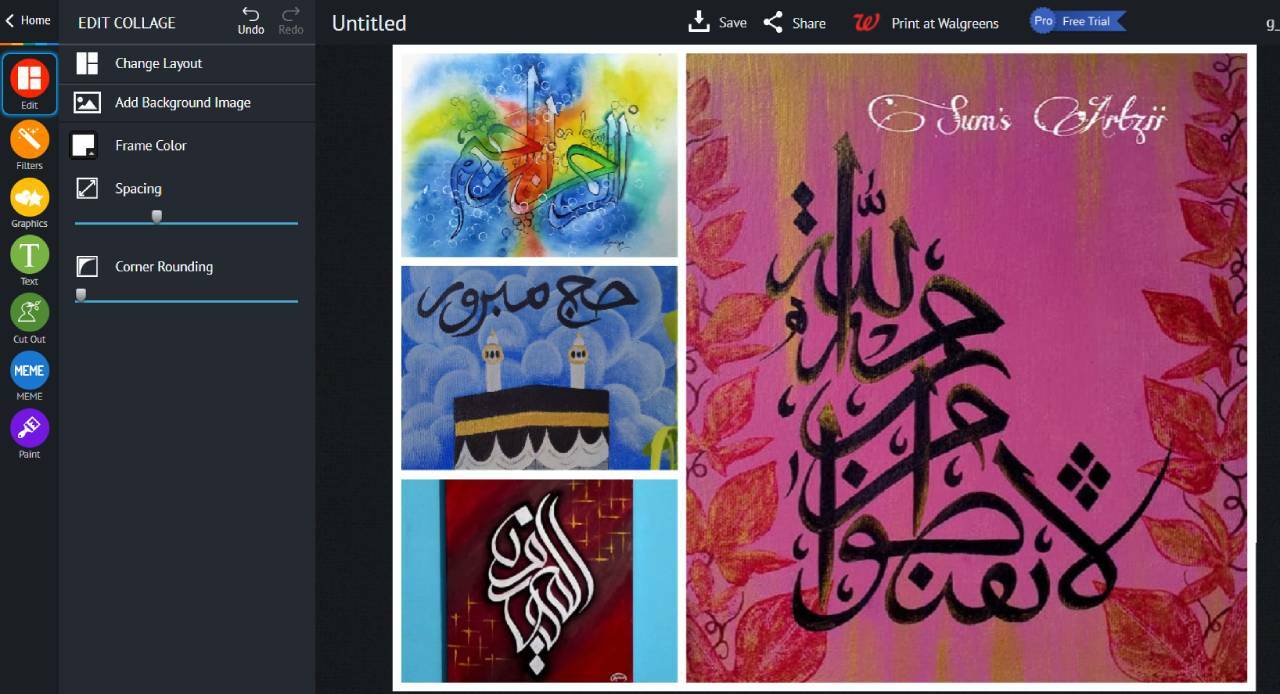
Passo 03: Faça o Ajuste Básico
Após preencher a célula com imagens, você já pode fazer alguns ajustes básicos. O piZap permite ajustar o espaçamento das células, o arredondamento de cantos e também permite definir uma imagem de fundo.
Então, depois de fazer uma foto colagem incrível aplicando todas as funções disponíveis, agora é hora de importar a imagem.
Prós e contras do piZap
Prós
- Criado com muitas funcionalidades de edição de fotos
- Uma interface simples e amigável facilita o uso
- Vem com uma extensa coleção de modelos pré-construídos
Desvantagens
- Esta ferramenta é um pouco mais cara do que outros editores de fotos online.
Perguntas Frequentes:
Palavra Final
Vários editores de fotos gratuitos tentam replicar a sofisticação do Photoshop, por isso é bom descobrir um que enfatize a importância de se divertir durante a edição. Existem muitas opções de edição diferentes disponíveis no PiZap, variando de sutis a cômicas. É excelente para preparar fotografias para carregar em plataformas de redes sociais.